- Sok felhasználó jelentette az After Effects Unspecified rajzolási hibáját, és ebben a cikkben bemutatjuk, hogyan lehet kijavítani.
- A hiba megjelenésének megakadályozása érdekében előfordulhat, hogy frissítenie kell az összes bővítményt.
- Számos esetben a bővítmények egyesével történő eltávolítása is megoldhatja ezt a problémát.
- A figyelmeztetés kijavítása: Nem meghatározott rajzhiba a Big Sur-on, az Adobe azt tanácsolja, hogy frissítse az After Effects programot a legújabb verzióra.

Sok hibát és problémát egy rendetlen rendszer okoz. Tisztítja és optimalizálja a rendszert. Töltse le most, és gyorsabbá tegye Mac OS-jét mindössze három egyszerű lépésben:
- Töltse le és telepítse az X9 mosógépet.
- Várjon, amíg elindul egy automatikus vizsgálat, hogy megtalálják a Mac OS problémákat.
- Kattintson a gombra Tiszta hogy megszabaduljon az összes lehetséges bajtól.
- Az X9 mosógépet letöltötte 0 olvasók ebben a hónapban.
Az After Effects egy csodálatos alkalmazás a videók szerkesztésére, de néhány felhasználó beszámolt róla
Pontatlan rajz hiba az After Effects fájlban a Mac gépen.Ez a probléma problematikus lehet, és megakadályozza az alkalmazás futtatását, de ebben a cikkben van néhány megoldás, amely biztosan segít kijavítani ezt a hibát.
Hogyan tudom kijavítani a nem specifikált rajz hibát az After Effects-en?
1. Frissítés az effektusokról

Pontatlan rajz hibát jelentettek a Big Sur futtató Mac gépeken, és az Adobe munkatársai szerint előfordulhat, hogy egyszerűen megoldhatja ezt a problémát az After Effects legújabb verziójának frissítésével.
A Big Sur frissítés módosította vagy eltávolította az operációs rendszer számos összetevőjét, és ezért sok felhasználó kapja ezt a hibát. Azonban az alábbi linkről letöltheti a legújabb verziót, és ezzel kijavíthatja a hibát.

Utóhatás
Az Adobe After Effects a világ legjobb videó utómunka-szoftvere, és ez az első számú választás a videokészítéssel foglalkozó szakemberek számára.
2. Frissítse a bővítményeket

- Ellenőrizze az After Effects bővítményeit.
- Ha bármely bővítmény elavult, mindenképpen frissítse őket.
Sok felhasználó arról számolt be, hogy a bővítmények frissítése segítette a probléma megoldását Pontatlan rajz hiba az After Effects-ben, ezért javasoljuk, hogy próbálja ki ezt.
3. Távolítsa el a plugin könyvtárakat

- Menjen a következő útvonalra:
/ Könyvtár / Alkalmazástámogatás / Adobe / Common / Plug-ins / 7.0 / MediaCore - Távolítsa el egyesével a bővítménymappákat, és minden eltávolított bővítmény után próbálja meg elindítani az After Effects alkalmazást.
Ez egy egyszerű megoldás, de működni fog, ha kapsz Figyelem: Meghatározatlan rajz hiba a Big Sur-on.
4. Állítsa vissza Mac-jét a Time Machine-ból
- Indítsa újra a Mac-et, és tartsa lenyomva Command + R kulcsok.
- Miután meglátta az Apple logót vagy a forgó földgömböt, engedje el a kulcsokat.
- Válassza a lehetőséget Visszaállítás a Time Machine Backupból és kattintson a gombra Folytatni.
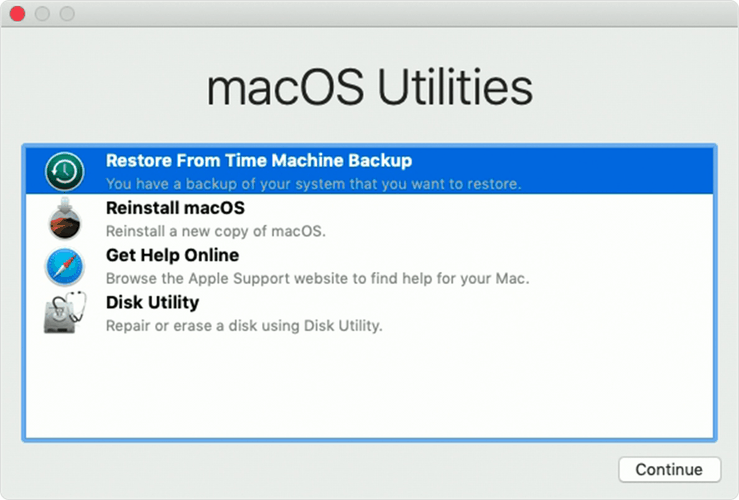
- Most válassza ki a kívánt Time Machine biztonsági másolatot, és kattintson a gombra Folytatni.
Néhány felhasználó arról számolt be, hogy ez a módszer segített nekik kijavítani Pontatlan rajz Adobe After Effects hiba Mac-en, ezért próbálkozzon nyugodtan, ha más megoldások nem működtek az Ön számára.
Adobe After Effects Pontatlan rajz hiba általában a Big Sur frissítése után következik be a Mac-en, ezért mindenképpen tartsa naprakészen a szoftvert és a beépülő modulokat a hiba kijavításához.

Még mindig problémái vannak a Mac OS-szel?
Javítsa ki őket ezzel az eszközzel:
- Töltse le és telepítse most az X9 mosógépet a hivatalos honlapról
- Várjon, amíg az automatikus vizsgálat elindul, és észreveszi a problémákat.
- Kattintson a gombra Tiszta hogy elkezdje optimalizálni a Mac OS-t a jobb élmény érdekében.
A Restorót letöltötte 0 olvasók ebben a hónapban.
![4 legjobb audiospektrum-megjelenítő szoftver [2021 útmutató]](/f/7ffc634892d065717b53648f2c0dd99b.jpg?width=300&height=460)

